Liksom andra OS-plattformar visar Mac OS X ocksånätverksikon i menyraden, låta användare se aktuell status för aktiva nätverk, ändra nätverksanslutningsinställningar och öppna fönstret Nätverkskonfiguration för att ställa avancerade alternativ. Även om den dynamiska WiFi-nätverksikonen visar nätverksstyrkan i form av signalfält, erbjuder Mac OS X inte nativt olika nätverksindikatorer för att kontrollera andra viktiga attribut för WiFi-nätverk, inklusive lokal och offentlig (extern) IP-adress, Network Interface Card's MAC-adress, brus- och Ping-responstid. Även om man enkelt kan kontrollera dessa attribut för WiFi-anslutning med valfritt nätverksverktyg från tredje part, kräver de flesta applikationer användare att ta fram sitt huvudgränssnitt för att se information om aktuellt Wi-Fi-nätverk. Om du till exempel behöver kontrollera ping-responstiden måste du antingen köra Network Utility från Program-> Utilities eller använd ping-kommando i terminal. Nätverksstyrka är ett litet program för Mac OS X som visar nätverksstyrka (procent), lokal och offentlig IP-adress, MAC-adress, buller- och ping-responstid, allt i menyraden.
Applikationen kommer särskilt att vara praktisktför nätverksadministratörer som inte vill väsen att behöva använda Mac-appen eller kommandon för att kontrollera WiFi-nätverksinformationen. I stället för att fylla i menyraden med flera nätverksindikatorer. Den erbjuder en rullgardinsmeny som låter dig välja önskad nätverksinformation du vill behålla i menyraden. Om du till exempel behöver kontrollera Public IP-adress varje gång du ansluter till ett Wi-Fi-nätverk, välj bara Public IP så håller du dig uppdaterad med extern IP-adress för ditt nätverk. På samma sätt kan du välja att visa ping-responstid, lokal / intern IP-adress och MAC-adress.

Dessutom kan du välja vilken typ av information som ska visas i rullgardinsmenyn. Från Inställningar kan du inaktivera nätverksindikatorerna från dess meny och aktivera / inaktivera Starta vid inloggning och Visa inställningar vid lansering alternativ.
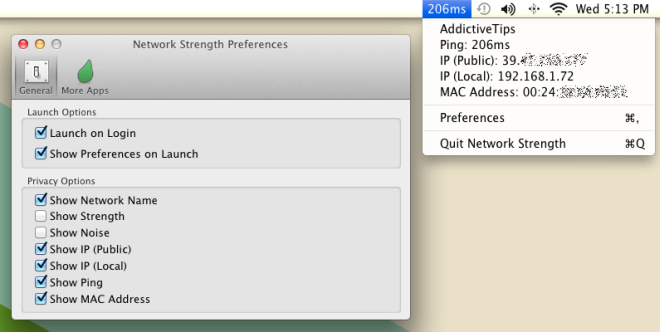
Nätverksstyrka kommer säkert att hjälpa användare som behöver detför att kontrollera olika parametrar för nätverksstyrka utan att behöva använda något komplext nätverksverktyg. Det är en gratis applikation och fungerar på Mac OS X 10.6.6 och högre.
Få nätverksstyrka från App Store













kommentarer